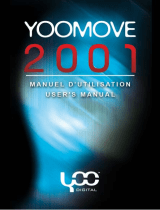La page est en cours de chargement...

TABLETTE ANDROID
Guide d’utilisation
Veuillez lire ce guide avant d’utiliser votre tablette
et conservez-le à titre de référence.

Propriété intellectuelle
Tous les éléments de propriété intellectuelle définis ci-dessous, qui sont la possession ou la propriété de SAMSUNG ou de ses
fournisseurs, et qui ont trait à la tablette Galaxy SAMSUNG, incluant, de façon non limitative, les accessoires, les pièces ou les
logiciels s’y rattachant (la « tablette Galaxy »), sont des propriétés exclusives de SAMSUNG et sont protégés conformément aux lois
fédérales et provinciales, et aux dispositions de traités internationaux. Les éléments de propriété intellectuelle comprennent, de
façon non limitative, les inventions (brevetables ou non brevetables), les brevets, les secrets commerciaux, les droits d’auteur, les
logiciels, les programmes informatiques et les documents qui s’y rattachent, ainsi que toute autre oeuvre de création. En aucun cas,
vous ne pouvez enfreindre ou autrement violer les droits garantis par la propriété intellectuelle. De plus, vous acceptez de ne pas
modifier, préparer d’oeuvres dérivées, rétroconcevoir, décompiler, désassembler ou essayer de quelque manière que ce soit de
créer un code source à partir des logiciels, ni même de faire toute tentative dans ce sens. Aucun droit ni titre de propriété à l’égard
des éléments de propriété intellectuelle ne vous est cédé par la présente. Tous les droits applicables de propriété intellectuelle
demeureront la propriété de SAMSUNG et de ses fournisseurs.
Logiciel libre
Certains composants logiciels de ce produit comprennent des codes sources relevant des licences : GNU General Public License
(GPL), GNU Lesser General Public License (LGPL), OpenSSL License, BSD License et de logiciels libres. Pour connaitre les codes
sources relevant des licences de logiciels libres, veuillez visiter :
http://opensource.samsung.com

Dénégation de garantie; exclusion de responsabilité
SAUF TEL QUE STIPULÉ DANS LA GARANTIE EXPRESSE FIGURANT À LA PAGE DE GARANTIE ACCOMPAGNANT LE
PRODUIT, L'ACHETEUR PREND LE PRODUIT « TEL QUEL », ET SAMSUNG NE DONNE AUCUNE GARANTIE EXPRESSE OU
TACITE QUE CE SOIT À L'ÉGARD DU PRODUIT, Y COMPRIS NOTAMMENT À PROPOS DE LA QUALITÉ MARCHANDE DU
PRODUIT OU DE SA CONVENANCE À UN USAGE PARTICULIER; DE LA CONCEPTION, DE L'ÉTAT OU DE LA QUALITÉ DU
PRODUIT; DU RENDEMENT DU PRODUIT; DE LA FABRICATION DU PRODUIT OU DES COMPOSANTES QU'IL RENFERME;
OU DE LA CONFORMITÉ DU PRODUIT AUX EXIGENCES DE TOUT RÈGLEMENT, TOUTE LOI, TOUTE SPÉCIFICATION OU
TOUT CONTRAT.? RIEN DE CE QUI SE TROUVE DANS LE GUIDE D’UTILISATION NE POURRA ÊTRE INTERPRÉTÉ COMME
CRÉANT UNE GARANTIE EXPRESSE OU TACITE DE QUELQUE NATURE QUE CE SOIT PAR RAPPORT AU PRODUIT. DE
PLUS, SAMSUNG NE POURRA ÊTRE TENUE RESPONSABLE DE QUELQUE DOMMAGE QUE CE SOIT POUVANT RÉSULTER
DE L'ACHAT OU DE L'UTILISATION DU PRODUIT, OU DU NON-RESPECT DE LA GARANTIE EXPRESSE, Y COMPRIS LES
DOMMAGES INDIRECTS, SPÉCIAUX OU ACCESSOIRES, OU ENCORE LA PERTE DE PROFITS OU D'AVANTAGES PRÉVUS.
SAMSUNG NE PEUT EN AUCUN CAS ÊTRE TENU RESPONSABLE DES PROBLÈMES DE FONCTIONNEMENT OU DES
INCOMPATIBILITÉS CAUSÉS PAR TOUTE MODIFICATION PAR L’UTILISATEUR DES PARAMÈTRES D’ENREGISTREMENT OU
DU LOGICIEL DU SYSTÈME D’EXPLOITATION.
L’UTILISATION DE LOGICIELS DE SYSTÈME D’EXPLOITATION PERSONNALISÉS PEUT EMPÊCHER LE BON
FONCTIONNEMENT DE VOTRE APPAREIL ET DE SES APPLICATIONS.
© 2015 Samsung Electronics Canada inc.
SAMSUNG est une marque déposée de SAMSUNG Electronics Co., Ltd. et de ses sociétés affiliées.

Nuance
MD
, VSuite
MC
, saisie de texte T9
MD
, saisie intelligente XT9
MD
et le logo Nuance sont des marques de commerce ou des
marques déposées de Nuance Communications inc., et de ses sociétés affiliées aux États-Unis et dans les autres pays.
La lettre de marque, le logo stylisé et la combinaison de la lettre de marque et du logo stylisé Bluetooth
MD
sont des marques
déposées et sont des propriétés de Bluetooth SIG inc.
microSD
MD
, microSDHC
MD
, et le logo microSD sont des marques déposées de SD Card Association.
Google, le logo Google, Android, le logo Android, Google Play, Gmail, Google Agenda, Google Latitude, Google Local, Google
Maps, Google Play Livres, Google Play Magazines, Google Play Films et télé, Google Play Musique, Google Talk, Picasa, YouTube
sont des marques de commerce de Google inc.
Wi-Fi est une marque déposée de Wireless Fidelity Alliance, inc.
sont des marques de commerce de SRS Labs inc. La technologie WOW HD est incorporée sous licence de SRS Labs inc.
Peel et le logo Peel sont des marques de Peel Technologies inc. et peuvent être des marques déposées.
Polaris Office et le logo Polaris Office sont des marques de Infraware et peuvent être des marques de commerce ou des marques
déposées.
Tous les autres noms d'entreprise, les noms de produit et les autres marques commerciales sont la propriété de leurs propriétaires
respectifs et peuvent être des marques de commerce ou des marques déposées.
, DivXMD et DivX Certified
MD
et leurs logos sont des marques de commerce de Rovi Corporation et de ses filiales et sont
utilisés sous licence.
Cet appareil DivX CertifiedMD peut lire des vidéos DivXMD de qualité supérieure, jusqu’à HD 720p.
À PROPOS DE LA VIDÉO DIVX : DivX
MD
est un format vidéo numérique créé par DivX, LLC, une filiale de Rovi Corporation. Ceci
est un appareil DivX CertifiedMD pouvant lire des vidéos DivX. Visitez www.divx.com
pour en savoir davantage sur les outils
logiciels pouvant convertir vos fichiers en vidéos DivX.
TM

À propos de la vidéo sur demande DivX : Cet appareil DivX Certified
MD
doit être enregistré avant de pouvoir lire les films des vidéos
sur demande DivX achetées. Pour obtenir le code d’enregistrement, trouvez la rubrique DivX VOD dans le menu de configuration de
votre appareil (touchez Applis > Paramètres > À propos du périphérique > Mentions légales > Paramètres de licence > DivX®
VOD > Enregistrer). Visitez vod.divx.com
pour en savoir davantage sur la façon de compléter l’enregistrement.
La mémoire interne de votre appareil a une capacité réelle disponible inférieure à la capacité indiquée, car elle est en partie occupée
par le système d’exploitation et les applications installées par défaut. La capacité disponible peut varier lorsque vous mettez à jour
l’appareil.
Avis d’Industrie Canada
Cet appareil numérique de la classe B est conforme à la norme NMB-003 du Canada. Le présent appareil est conforme aux CNR
d'Industrie Canada applicables aux appareils radio exempts de licence. L'exploitation est autorisée aux deux conditions suivantes :
(1) l'appareil ne doit pas produire de brouillage, et
(2) l'utilisateur doit accepter tout brouillage radioélectrique subi par l'appareil, même si le brouillage est susceptible d'en compromettre
le fonctionnement.

i
Table des matières
Chapitre 1 : Mise en route ............................1
Présentation du guide d'utilisation . . . . . . . . . . . . 1
Pile . . . . . . . . . . . . . . . . . . . . . . . . . . . . . . . . . . . 2
Allumer et éteindre la tablette . . . . . . . . . . . . . . . 4
Configurer votre tablette . . . . . . . . . . . . . . . . . . . 5
Récupérer votre mot de passe Google . . . . . . . . 7
Utiliser Google Maps . . . . . . . . . . . . . . . . . . . . . . 8
Gestionnaire de tâches . . . . . . . . . . . . . . . . . . . . 8
Carte mémoire . . . . . . . . . . . . . . . . . . . . . . . . . . 9
Sécurité de la tablette . . . . . . . . . . . . . . . . . . . . 10
Résolution de problèmes . . . . . . . . . . . . . . . . . 12
Chapitre 2 : Description de votre tablette .13
Fonctionnalités . . . . . . . . . . . . . . . . . . . . . . . . . 13
Vues avant et de la partie supérieure de la tablette
14
Vues latérales de la tablette . . . . . . . . . . . . . . . 15
Vues arrière et de la partie inférieure de la tablette 16
Écran d'accueil . . . . . . . . . . . . . . . . . . . . . . . . . 17
Parcourir votre appareil . . . . . . . . . . . . . . . . . . . 20
Notifications . . . . . . . . . . . . . . . . . . . . . . . . . . . .22
Zone d'état . . . . . . . . . . . . . . . . . . . . . . . . . . . . .22
Paramètres rapides . . . . . . . . . . . . . . . . . . . . . .23
Barre d'état . . . . . . . . . . . . . . . . . . . . . . . . . . . . .26
Raccourcis principaux . . . . . . . . . . . . . . . . . . . .27
Autres raccourcis vers les applications . . . . . . .27
Widgets . . . . . . . . . . . . . . . . . . . . . . . . . . . . . . . .28
Raccourcis vers les applications . . . . . . . . . . . .29
Dossiers . . . . . . . . . . . . . . . . . . . . . . . . . . . . . . .29
Fonds d'écran . . . . . . . . . . . . . . . . . . . . . . . . . . .30
Barre des miniapplications . . . . . . . . . . . . . . . . .31
Écran Applis . . . . . . . . . . . . . . . . . . . . . . . . . . . .32
Entrée de texte . . . . . . . . . . . . . . . . . . . . . . . . . .34
Utiliser la saisie vocale Google . . . . . . . . . . . . . .37
Chapitre 3 : Contacts et comptes ..............38
Comptes . . . . . . . . . . . . . . . . . . . . . . . . . . . . . . .38
Contacts . . . . . . . . . . . . . . . . . . . . . . . . . . . . . . .39
Groupes . . . . . . . . . . . . . . . . . . . . . . . . . . . . . . .43
Favoris . . . . . . . . . . . . . . . . . . . . . . . . . . . . . . . .45

ii
Chapitre 4 : Messagerie ..............................46
Types de messages . . . . . . . . . . . . . . . . . . . . . .46
Gmail . . . . . . . . . . . . . . . . . . . . . . . . . . . . . . . . .46
Courriel . . . . . . . . . . . . . . . . . . . . . . . . . . . . . . .47
Google Talk . . . . . . . . . . . . . . . . . . . . . . . . . . . .50
Chat+ . . . . . . . . . . . . . . . . . . . . . . . . . . . . . . . . .51
ChatON . . . . . . . . . . . . . . . . . . . . . . . . . . . . . . .51
Chapitre 5 : Internet et réseaux sociaux ....52
Recherche Google . . . . . . . . . . . . . . . . . . . . . . .52
Google+ . . . . . . . . . . . . . . . . . . . . . . . . . . . . . . .53
Internet . . . . . . . . . . . . . . . . . . . . . . . . . . . . . . . .53
Local . . . . . . . . . . . . . . . . . . . . . . . . . . . . . . . . .56
Maps . . . . . . . . . . . . . . . . . . . . . . . . . . . . . . . . .56
Navigation . . . . . . . . . . . . . . . . . . . . . . . . . . . . .58
Play Livres . . . . . . . . . . . . . . . . . . . . . . . . . . . . .58
YouTube . . . . . . . . . . . . . . . . . . . . . . . . . . . . . .59
Chapitre 6 : Musique ...................................60
Écouter de la musique . . . . . . . . . . . . . . . . . . . .60
Lecteur de musique . . . . . . . . . . . . . . . . . . . . . .60
Music Hub . . . . . . . . . . . . . . . . . . . . . . . . . . . . .65
Chapitre 7 : Photos et Vidéos .....................68
Appareil photo . . . . . . . . . . . . . . . . . . . . . . . . . . 68
Lecteur vidéo . . . . . . . . . . . . . . . . . . . . . . . . . . . 75
Galerie . . . . . . . . . . . . . . . . . . . . . . . . . . . . . . . . 77
Retouche photo . . . . . . . . . . . . . . . . . . . . . . . . . 81
Éditeur de vidéos . . . . . . . . . . . . . . . . . . . . . . . . 83
Chapitre 8 : Connexions .............................85
Wifi . . . . . . . . . . . . . . . . . . . . . . . . . . . . . . . . . . 85
Wifi direct . . . . . . . . . . . . . . . . . . . . . . . . . . . . . . 86
Bluetooth . . . . . . . . . . . . . . . . . . . . . . . . . . . . . . 88
Gérer les téléchargements . . . . . . . . . . . . . . . . 90
Kies Via Wi-Fi . . . . . . . . . . . . . . . . . . . . . . . . . . 91
Carte mémoire . . . . . . . . . . . . . . . . . . . . . . . . . . 92
Synchroniser avec le lecteur Windows Media . . 92
Connecter la tablette en tant que mémoire auxiliaire
93
Chapitre 9 : Applications et widgets .........94
Mettre à jour les applications . . . . . . . . . . . . . . . 94
Applications GPS . . . . . . . . . . . . . . . . . . . . . . . 94
Alarme . . . . . . . . . . . . . . . . . . . . . . . . . . . . . . . . 95
AllShare Play . . . . . . . . . . . . . . . . . . . . . . . . . . . 96
Calculatrice . . . . . . . . . . . . . . . . . . . . . . . . . . . . 97
Calendrier . . . . . . . . . . . . . . . . . . . . . . . . . . . . . 98

iii
Appareil photo . . . . . . . . . . . . . . . . . . . . . . . . . 101
ChatON . . . . . . . . . . . . . . . . . . . . . . . . . . . . . . 101
Contacts . . . . . . . . . . . . . . . . . . . . . . . . . . . . . 101
Téléchargements . . . . . . . . . . . . . . . . . . . . . . 102
Dropbox . . . . . . . . . . . . . . . . . . . . . . . . . . . . . . 102
Horloge double . . . . . . . . . . . . . . . . . . . . . . . . 103
Courriel . . . . . . . . . . . . . . . . . . . . . . . . . . . . . . 103
Galerie . . . . . . . . . . . . . . . . . . . . . . . . . . . . . . . 103
Game Hub . . . . . . . . . . . . . . . . . . . . . . . . . . . . 104
Gmail . . . . . . . . . . . . . . . . . . . . . . . . . . . . . . . . 104
Google . . . . . . . . . . . . . . . . . . . . . . . . . . . . . . . 104
Google+ . . . . . . . . . . . . . . . . . . . . . . . . . . . . . . 104
Internet . . . . . . . . . . . . . . . . . . . . . . . . . . . . . . 105
Local . . . . . . . . . . . . . . . . . . . . . . . . . . . . . . . . 105
Maps . . . . . . . . . . . . . . . . . . . . . . . . . . . . . . . . 105
Note . . . . . . . . . . . . . . . . . . . . . . . . . . . . . . . . . 105
Chat+ . . . . . . . . . . . . . . . . . . . . . . . . . . . . . . . . 106
Music Hub . . . . . . . . . . . . . . . . . . . . . . . . . . . . 106
Lecteur de musique . . . . . . . . . . . . . . . . . . . . . 107
Mes fichiers . . . . . . . . . . . . . . . . . . . . . . . . . . . 107
Navigation . . . . . . . . . . . . . . . . . . . . . . . . . . . . 108
Netflix . . . . . . . . . . . . . . . . . . . . . . . . . . . . . . . 108
Retouche photo . . . . . . . . . . . . . . . . . . . . . . . .108
Play Livres . . . . . . . . . . . . . . . . . . . . . . . . . . . .109
Play Films . . . . . . . . . . . . . . . . . . . . . . . . . . . . .109
Play Store . . . . . . . . . . . . . . . . . . . . . . . . . . . . .109
Polaris Office . . . . . . . . . . . . . . . . . . . . . . . . . .110
Readers Hub . . . . . . . . . . . . . . . . . . . . . . . . . .110
S Suggest . . . . . . . . . . . . . . . . . . . . . . . . . . . . .111
Samsung Apps . . . . . . . . . . . . . . . . . . . . . . . . .111
Économiseur d’écran . . . . . . . . . . . . . . . . . . . .111
Paramètres . . . . . . . . . . . . . . . . . . . . . . . . . . . .112
Télécommande intelligente . . . . . . . . . . . . . . . .112
Talk . . . . . . . . . . . . . . . . . . . . . . . . . . . . . . . . . .112
Gestion des tâches . . . . . . . . . . . . . . . . . . . . . .113
Éditeur de vidéo . . . . . . . . . . . . . . . . . . . . . . . .113
Lecteur vidéo . . . . . . . . . . . . . . . . . . . . . . . . . .113
Recherche vocale . . . . . . . . . . . . . . . . . . . . . . .113
Horloge mondiale . . . . . . . . . . . . . . . . . . . . . . .113
Yahoo! Finance . . . . . . . . . . . . . . . . . . . . . . . .114
Yahoo! News . . . . . . . . . . . . . . . . . . . . . . . . . .115
YouTube . . . . . . . . . . . . . . . . . . . . . . . . . . . . . .115
Chapitre 10 : Paramètres ..........................116
Accéder aux pamètres . . . . . . . . . . . . . . . . . . .116

iv
Sans fil et réseau . . . . . . . . . . . . . . . . . . . . . . .116
Périphérique . . . . . . . . . . . . . . . . . . . . . . . . . . . 123
Personnel . . . . . . . . . . . . . . . . . . . . . . . . . . . . .129
Comptes . . . . . . . . . . . . . . . . . . . . . . . . . . . . . . 140
Système . . . . . . . . . . . . . . . . . . . . . . . . . . . . . .142
À propos du périphérique . . . . . . . . . . . . . . . . . 147
Index ............................................................149

1
Chapitre 1 : Mise en route
Ce chapitre explique comment préparer votre appareil.
Présentation du guide d'utilisation
Les divers chapitres de ce guide présentent les fonctions de
votre appareil. Un index des différentes fonctions vous est
présenté à la page 149.
Toutes les instructions présentées dans ce guide sont basées
sur les paramètres par défaut. Il se peut qu'elles s'appliquent
différemment à votre appareil selon les changements
apportés aux paramètres.
À moins qu'il ne soit spécifié autrement, toutes les instructions
de ce guide présument que vous démarrez dans l'écran
d'accueil. Pour accéder à l'écran d'accès, vous aurez peut-
être à déverrouiller l'appareil. Pour tout renseignement,
consultez la rubrique « Sécurité de la tablette » à la page 10.
Nota :
Toutes les instructions présentées dans ce guide sont
basées sur les paramètres par défaut. Il se peut qu'elles
s'appliquent différemment à votre appareil selon la
version logicielle ou les changements apportés aux
paramètres de votre appareil.
Nota :
À moins qu'il ne soit spécifié autrement, toutes les
instructions de ce guide démarrent de l'écran d’accueil
avec l'appareil déverrouillé.
Toutes les images présentées dans ce guide sont des
simulations. L'affichage peut différer selon la version
logicielle ou les changements apportés aux paramètres
de votre appareil.
Remarques
Tout au long du guide, vous trouverez divers types d'encarts.
Ces derniers ont pour but d'attirer l’attention sur de
l'information importante, de partager des méthodes rapides
d'activation de fonctions, de définir des termes, etc. Vous
trouverez les types d'encarts suivants :
•
Nota
: présente d'autres options disponibles pour la fonction, le
menu ou le sous-menu traité.
•
Astuces
: présente des méthodes rapides ou novatrices et des
raccourcis utiles.

Mise en route 2
•
Important
: attire l'attention sur l'information importante au sujet de
la fonction traitée qui pourrait nuire au bon fonctionnement de
l'appareil.
•
Avertissement
: attire l'attention sur les risques de perdre des
données ou d'endommager l'appareil.
Convention
Ce guide se veut un condensé des instructions d'utilisation
des fonctions de votre appareil. À des fins de clarté, le
passage à l'étape suivante est indiqué par une flèche :
Pile
Votre appareil est alimenté par une pile au lithium-ion
rechargeable. Le câble chargeur et l'adaptateur USB sont
fournis avec votre appareil.
Nota :
La pile est partiellement chargée. Vous devez charger la
pile complètement avant d’utiliser votre appareil pour la
première fois.
Après la première recharge complète, vous pourrez
utiliser l'appareil pendant le recharge de la pile.
Avertissement !
N’utilisez que des accessoires (câble chargeur,
adaptateur USB) homologués par Samsung. Ces
accessoires sont conçus de façon à maximiser la
durée de vie de la pile. L'utilisation d'autres
accessoires peut annuler la garantie et endommager
l'appareil.
Témoin de pile
L'icône de la pile dans la barre d'état indique le niveau de
charge de la pile. Lorsque le niveau de pile est inférieur à
15%, votre appareil vous avise de recharger la pile. Si vous
continuez à utiliser l'appareil sans le charger, il s'éteindra.
Pour connaitre le niveau d’utilisation de la pile, consultez la
rubrique « À propos du périphérique » à la page 147.
➔
Les flèches indiquent la série d'options à sélectionner.
Par exemple :
Dans un écran d'accueil, touchez
Applis
➔
Paramètres
➔
Affichage
➔
Mise en veille de l'écran
.

3
Astuce :
Touchez le champ Heure pour afficher le niveau de
charge de la pile.
Charger la pile
Votre appareil est accompagné d'un câble chargeur et d'un
adaptateur USB que vous pouvez brancher dans une prise de
courant.
Nota :
La pile est partiellement chargée. Vous devez charger la
pile complètement avant d’utiliser votre appareil pour la
première fois.
Après la première recharge complète, vous pourrez
utiliser l'appareil pendant le recharge de la pile.
1. Branchez le câble chargeur à l’adaptateur USB (1).
2. Branchez l’autre extrémité du câble chargeur dans la
prise multifonction (2).

Mise en route 4
3. Branchez l’adaptateur USB dans la prise de courant.
Avertissement !
Pendant le chargement de l'appareil, si l’écran
tactile ne fonctionne pas en raison d’une instabilité de
l’alimentation électrique, débranchez l’adaptateur
USB de la prise de courant ou le câble chargeur de
l'appareil.
4. Lorsque la recharge est terminée, débranchez
l'adaptateur USB de la prise de courant et le câble
chargeur de l’appareil.
Allumer et éteindre la tablette
Allumer la tablette
Pressez longuement le
bouton
Allumer/Éteindre
.
Pour tout renseignement,
consultez la rubrique
« Déverrouiller la tablette » à la
page 11.
Nota
: L'antenne interne se
trouve dans la partie
supérieure, à l'arrière de la
tablette. Évitez de bloquer
l'antenne, car vous pourriez
gêner le signal et la tablette
pourrait transmettre davantage
d’énergie RF qu’à la normale.
Pour tout renseignement,
consultez la rubrique
« Applications GPS » à la page 94.

5
Éteindre la tablette
1. Pressez longuement le bouton
Allumer/Éteindre
.
2. À l'invite, touchez
Éteindre
➔
OK
.
Configurer votre tablette
Lorsque vous démarrez votre appareil pour la première fois, il
vous est demandé de configurer certaines fonctionnalités.
Pour ce faire, les écrans suivants apparaissent. Vous pouvez
ignorer certains écrans (touchez
Ignorer
) ou revenir à l'écran
précédent (touchez
Retour
). D'autres écrans apparaissent
selon les options que vous sélectionnez.
Sélectionner la langue
1. Touchez le champ Select language, parcourez la liste et
touchez la langue que vous souhaitez utiliser sur votre
appareil, comme Français (Canada).
2. Touchez
Début
.
Wifi
Assurez-vous que l'icône est réglée à
I
(activé) et
choisissez l'une des options suivantes :
Touchez
Ajouter un réseau Wifi
pour entrer un réseau
SSID qui n'apparait pas dans la liste.
Touchez
Rechercher
pour mettre à jour la liste des
réseaux Wifi détectés.
Touchez l'un des réseaux Wifi dans la liste, entrez le
mot de passe et touchez
Connexion
. Touchez et
connectez l'appareil à un autre réseau Wifi au besoin ou
touchez
Suivant
pour continuer.
Touchez
Ignor.
pour exécuter cette tâche
ultiérieurement. Pour tout renseignement, consultez la
rubrique «Wifi» à la page 116.
Définir la date et l'heure
1. Touchez
Définir la date
et réglez la date (mois, jour,
année), puis touchez
Régler
.
2. Touchez
Définir l'heure
et réglez l'heure (heures,
minutes, et AM ou PM), puis touchez
Régler
.
3. Touchez
Sélectionner le fuseau horaire
et sélectionnez le
fuseau horaire local.
4. Touchez
Suivant
.
Compte Samsung
Connectez-vous à votre compte Samsung pour utiliser les
service Samsung.
1. Touchez
variété de services
pour en savoir davantage.

Mise en route 6
2. Touchez
Créer un compte
pour créer un compte
Samsung.
– ou –
Touchez
Connexion
, si vous possédez déjà un compte
Samsung pour vous y connecter. Cochez
Restaurer
et
Sauvegarde automatique
, au besoin. Touchez
Suivant
.
– ou –
Touchez
Ignor.
pour exécuter cette tâche
ultiérieurement. Pour tout renseignement, consultez la
rubrique « Vous connecter à votre compte Samsung »
à la page 141.
Vous avez un compte Google?
Votre nouvel appareil utilise un compte Google pour tirer
pleinement profit de ses fonctionnalités Android, dont Gmail,
Maps, Navigation, Talk et Play.
L'écran Vous avez un compte Google? vous permet de vous y
connecter, si vous possédez déjà un compte.
Nota :
Si vous avez ignoré la configuration d'un réseau Wifi,
l'écran Ajouter un réseau Wifi s'affiche et vous devez
vous connecter à un réseau Wifi.
Touchez
Oui
et entrez l'adresse courriel et le mot de
passe de votre compte existant.
Touchez pour continuer.
– ou –
Touchez
Non
pour aller à l'écran suivant.
Utiliser Google
Cet écran apparait si vous ne vous êtes pas connecté à un
compte Google.
L'écran Utiliser Google vous permet de créer un nouveau
compte Google.
Nota :
Si vous avez ignoré la configuration d'un réseau Wifi,
l'écran Ajouter un réseau Wifi s'affiche et vous devez
vous connecter à un réseau Wifi.
Touchez
Créer un compte
ou entrez l'adresse courriel et
le mot de passe de votre compte existant.
– ou –
Touchez
Pas maintenant
pour exécuter cette tâche
ultiérieurement. Pour tout renseignement, consultez la
rubrique « Configurer votre compte Gmail » à la
page 46.

7
Divertissement
Cet écran apparait si vous vous êtes connecté à votre compte
Google.
Touchez
Configurer une carte de crédit
, entrez
l'information de votre carte de crédit pour votre compte
Google Play, et touchez
Enreg.
.
– ou –
Touchez
Pas maintenant
.
Sauvegarder et restaurer
Cet écran apparait aussi si vous vous êtes connecté à votre
compte Google.
1. Lisez l'information relative à la sauvegarde et la
restauration.
2. Activez l'une ou l'autre des options ou les deux.
3. Touchez pour continuer.
L'écran Restauration des données en cours... apparait
pendant le traitement de l'information.
Google et la géolocalisation
1. Lisez l'information et activez l'une ou l'autre des options
ou les deux pour les services de localisation Google.
2. Touchez pour continuer.
Cette tablette appartient à...
Cet écran apparait si vous ne vous êtes pas connecté à un
compte Google.
Pour personnaliser la tablette :
1. Touchez les champs Prénom et Nom, et utilisez le
clavier tactile pour entrer l'information.
2. Touchez pour continuer.
Configuration terminée
Félicitations! L'appareil est configuré et prêt à l'emploi.
Touchez
Terminer
.
L'écran d'accueil principal s'ouvre.
Récupérer votre mot de passe Google
Un mot de passe Google est requis pour les applications
Google. Si vous perdez ou oubliez votre mot de passe, suivez
les directives suivantes pour le récupérer :
1. À partir d’un ordinateur, lancez le navigateur et allez à
http://google.com/accounts
.
2. Cliquez sur le lien
Vous ne pouvez pas accéder à votre
compte ?
et suivez les directives à l'écran.

Mise en route 8
Utiliser Google Maps
Pour utiliser certaines applications liées à Google Maps, vous
devez d'abord vous connecter à un réseau Wifi. Pour tout
renseignement, consultez la rubrique «Wifi» à la page 116.
Vous devez aussi activer les services de localisation pour
pouvoir utiliser Google Maps. Certaines fonctions exploitent
une application autonome ou les services de localisation
Google. Pour tout renseignement, consultez la rubrique
« Service de localisation » à la page 129.
Gestionnaire de tâches
Votre appareil peut exécuter diverses applications
simultanément, dont certaines en arrière-plan.
Utilisez le gestionnaire de tâches pour voir quelles sont les
applications en cours et fermer celles dont vous n'avez pas
besoin pour prolonger la durée d'autonomie de la pile. Vous
pouvez aussi désinstaller des applications de votre appareil et
voir l'espace mémoire utilisé par les applications.
Fenêtre Gestionnaire de de tâches
La fenêtre contextuelle Gestionnaire de tâches donne de
l'information sur les
applications actives
et le
gestionnaire RAM
(mémoire vive). Elle comprend également un lien vers
l'application Gestionnaire de tâches.
Pour ouvrir la fenêtre Gestionnaire de tâches :
1. Dans un écran d'accueil, touchez
Barre des
miniapplications
➔
Gestionnaire de tâches
.
– ou –
Ajoutez le widget Contrôle des appplic. dans un écran
d'accueil et touchez le champ
Contrôle des applic.
sur le
widget. Pour tout renseignement, consultez la rubrique
« Widgets » à la page 28.
La fenêtre Gestionnaire de tâches s'ouvre.
2. Touchez l'onglet
Applications actives
pour voir les
applications en cours sur l'appareil. Touchez pour
mettre fin à une application ou
Fin toutes
pour arrêter
toutes les applications.
3. Touchez l'onglet
Gestionnaire RAM
pour afficher l'état de
la mémoire vive. Touchez
Eff. mémoire
pour arrêter les
processus en arrière-plan et inactifs.
4. Touchez dans le coin supérieur droite de la fenêtre
Gestionnaire de tâches pour fermer l'application.
5. Touchez dans le coin supérieur gauche de la
fenêtre pour ouvrir l'écran Gestion de tâches.

9
Gestion de tâches
L'application Gestion de tâches donne de l'information sur les
applications, comme les
applications actives
, les
téléchargements
, le
gestionnaire RAM
, le
stockage
et l'
aide
.
Pour accéder à Gestion de tâches :
1. Lancez Gestionnaire de tâches à partir de la fenêtre
Gestionnaire de tâches. Pour tout renseignement,
consultez la rubrique « Fenêtre Gestionnaire de de
tâches » à la page 8.
– ou –
Touchez
Navigation
, puis touchez Gest.
tâches.
2. Touchez le champ
Applications actives
pour voir les
applications en cours sur l'appareil. Touchez
Fin
pour
mettre fin à une application ou
Tout quitter
pour arrêter
toutes les applications.
3. Touchez
Télécharg.
pour voir les applications
téléchargées à partir de Google Play. Touchez
Désinstaller
pour supprimer une application de votre
appareil.
4. Touchez
Gestionnaire RAM
pour afficher l'état de la
mémoire vive. Touchez
Vider la mémoire
pour arrêter les
processus en arrière-plan et inactifs.
5. Touchez Stockage pour voir les données sur l'espace
mémoire interne (mémoire de l'appareil) et externe
(mémoire de carte SD).
6. Touchez Aide pour voir des astuces pour prolonger
l'autonomie de la pile.
Carte mémoire
Votre appareil prend en charge les cartes mémoire microSD
ou microSDHC d’une capacité maximale de 32 Go (selon le
fabricant et le type de carte mémoire). Les cartes mémoire
servent à stocker les fichiers musicaux, les photos, les vidéos
et autres types de fichiers.
Insérer la carte mémoire
1. Ouvrez le couvercle du logement pour carte mémoire.
2. Insérez doucement la carte mémoire dans son logement
(1), en plaçant les contacts métalliques vers le bas,
jusqu’à ce qu’elle soit bien en place (2).
3. Replacez le couvercle du logement.

Mise en route 10
Retirer la carte mémoire
Important!
Afin d'éviter de perdre ou de corrompre les données
stockées sur la carte mémoire, désactivez la carte
avant de la retirer.
1. Dans un écran d'accueil touchez
Applis
➔
Paramètres
➔
Stockage
.
2. Sous le champ Carte SD, touchez
Désactiver la carte
SD
, puis touchez
OK
.
3. Ouvrez le couvercle du logement pour carte mémoire.
4. Pressez délicatement la carte mémoire (1) jusqu’à ce
qu’elle s’éjecte de l'appareil, et retirez-la (2).
5. Replacez le couvercle du logement.
Pour tout renseignement, consultez la rubrique «Carte
mémoire » à la page 92.
Sécurité de la tablette
Par défaut, l'appareil se verrouille automatiquement lorsque
l'écran s'éteint. Vous pouvez aussi le verrouiller
manuellement. Vous pouvez déverrouiller l'appareil au moyen

11
d'une des méthodes de déverrouillage ou utiliser un modèle
de déverrouillage personnalisé pour augementer le niveau de
protection.
Pour en savoir davantage sur la création et l'activation d'un
modèle de déverrouillage, consultez la rubrique « Verrouillage
de l’écran » à la page 130.
Pour d'autres paramètres liés à la sécurité de votre appareil,
consultez la rubrique « Service de localisation » à la
page 129.
Nota :
À moins qu'il ne soit spécifié autrement, toutes les
instructions de ce guide démarrent de l'écran d'accueil
avec l'appareil déverrouillé.
Verrouiller la tablette manuellement :
Pressez le bouton
Allumer/Verrouiller
.
Déverrouiller la tablette
1. Pressez le bouton
Allumer/Verrouiller
.
L'écran verrouillé s'ouvre.
1/161